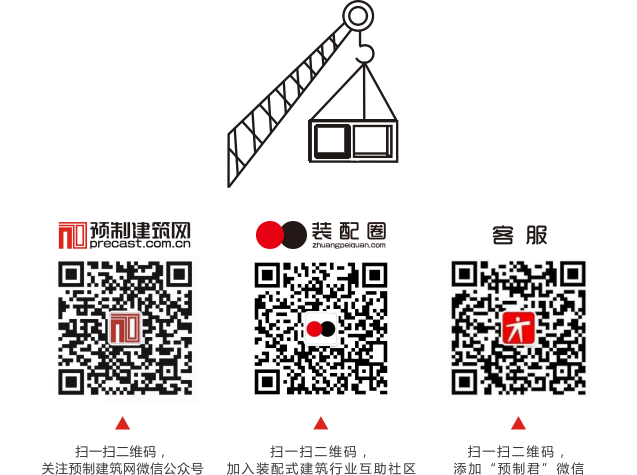基于Twinmotion虚拟漫游视频中应用
以虚拟漫游视频的方式展示BIM工作成果,能使大家较为直观的了解到地下车库整体装饰及管道安装完成之后的效果。以便于我们整体性的展示BIM的工作成果。
实施流程如下:
1、将Revit土建、机电模型进行链接整合
在Revit中将需要制作视频的模型通过链接Revit命令进行整合。
2、导入Twinmotion中
1)不必将整个模型全部导入Twinmotion中,只需将需要制作视频部分导入即可,若模型较大,可能将导致软件崩溃情况,可在三维视图中通过剖面框的方式,对模型进行剪切处理;
2)目前Twinmotion仅支持Revit2017及以上版本;
3)导入之前选择:
①按材质合并②取消勾选排除MEP族;
4)导入Twinmotion中:直接点击在Twinmotion中浏览;
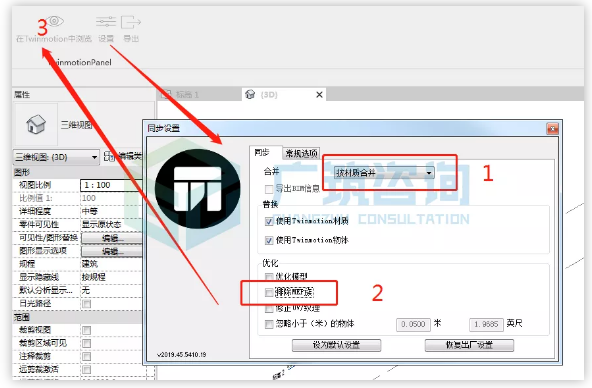
5)对整体漫游路线模型进行核查,若发现模型存在问题,返回Revit中对模型进行修改,修改完成之后再次点击在Twinmotion中浏览即可。在做视频调效果之前务必确定模型的正确性,可减少效果调整阶段的重复性工作;
3、对模型整体上的光彩亮度进行调整
1)通过土地选项卡→光照命令中:
①太阳强度②环境光③全局光(强度→更多)④环境光遮蔽;
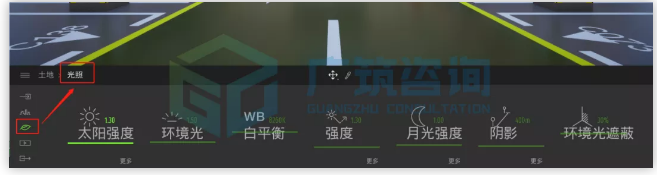
4、 对地库材质进行调整(调整总思路由大面至小面,能使整个模型较为敞亮美观)
1)尽量通过Twinmotion自带的材质库对模型材质进行赋予调整。再通过反射率、尺寸、金属度、发光等效果优化材质,使其更加贴合模型整体效果;

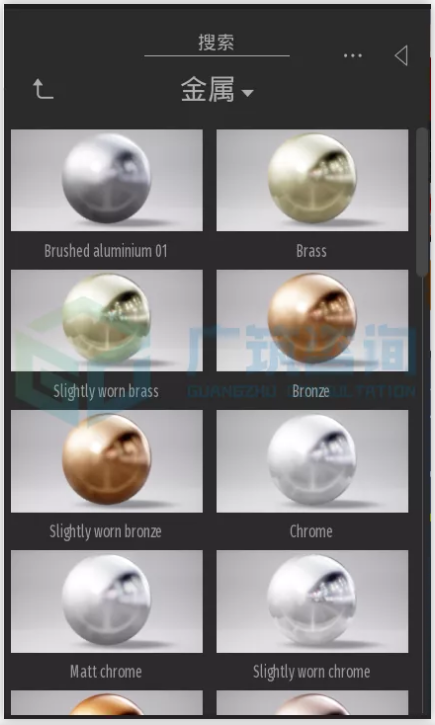

5、添加配景
1)通过软件放置车辆、人物丰富场景信息;


2)为配景物体添加运动信息:城市→路径→车辆路径→使用钢笔工具绘制出行驶的路径(不要放太多,合乎常理即可);

6、漫游视频片段制作
1)媒体→动画→创建→创建片段。移动镜头位置点击+号即可创建出一段视频,可通过下面的片段时长控制视频播放时长;
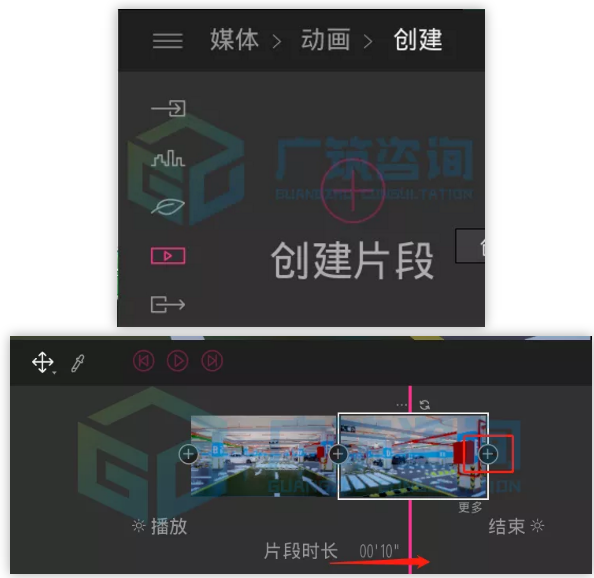
2)选择某一个片段点击右下角的更多,可以更改单独一个片段的相机设置(导出尺寸、焦距)、光照、天气、视觉效果等;
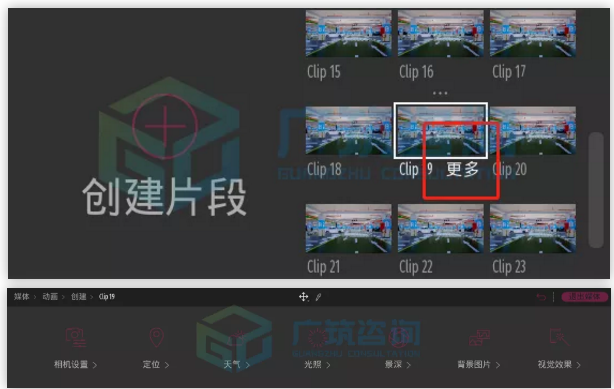
3)除了输出漫游视频,同样可以输出:①图片②全景图片(借助720云制作全景二维码)③EXE漫游模型(文件较大不利于传输);
7、视频片段合成
1)添加文字片头、说明及进出效果:点击文字按钮输出文字说明→右侧属性中调整字体样式大小等,并添加字体进出效果;

2)添加音乐:双击左侧文件框选择合适音乐;

3)视频导出:点击文件→导出→添加到渲染队列→渲染。

(责任编辑:奚雅青)